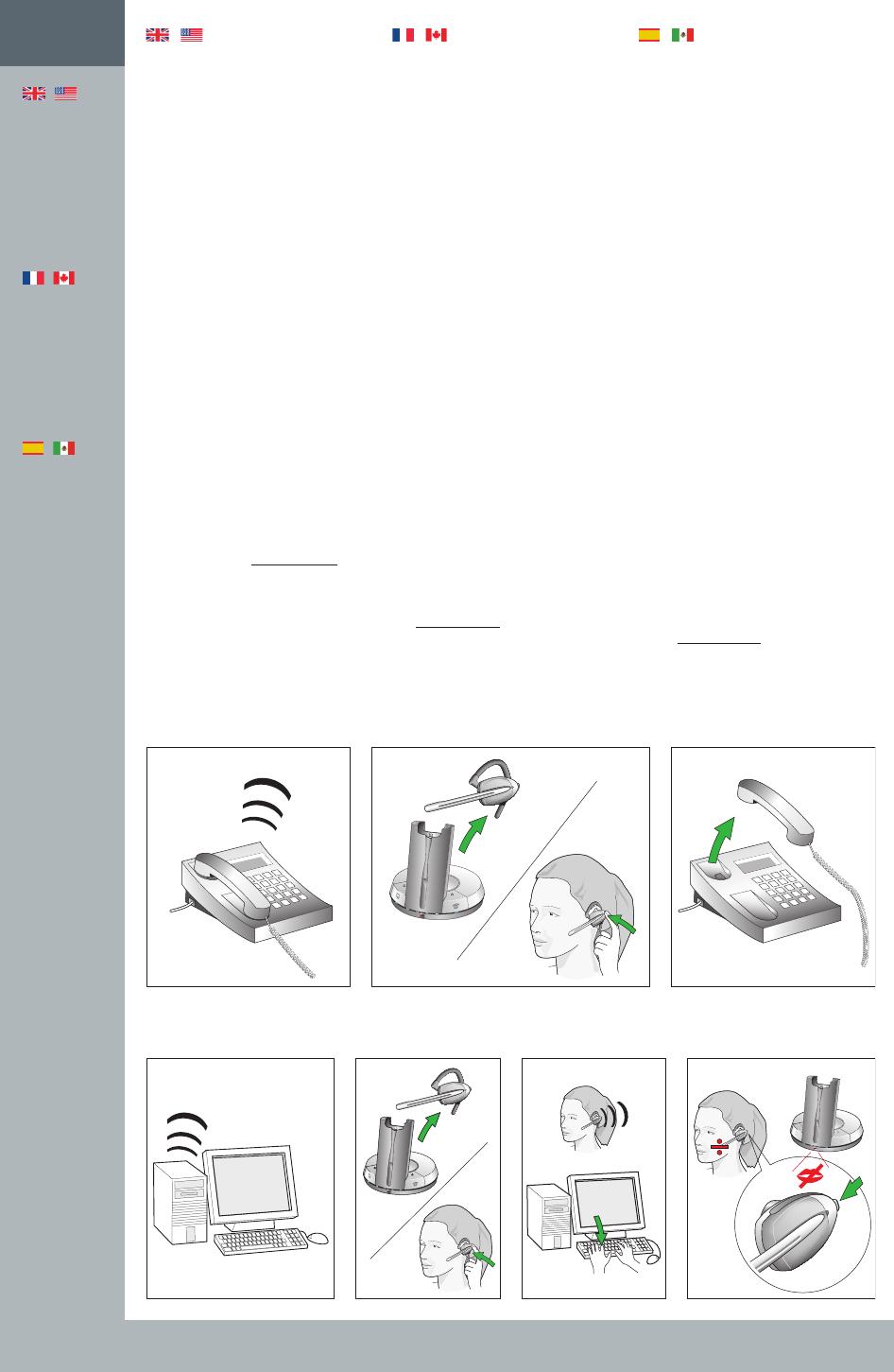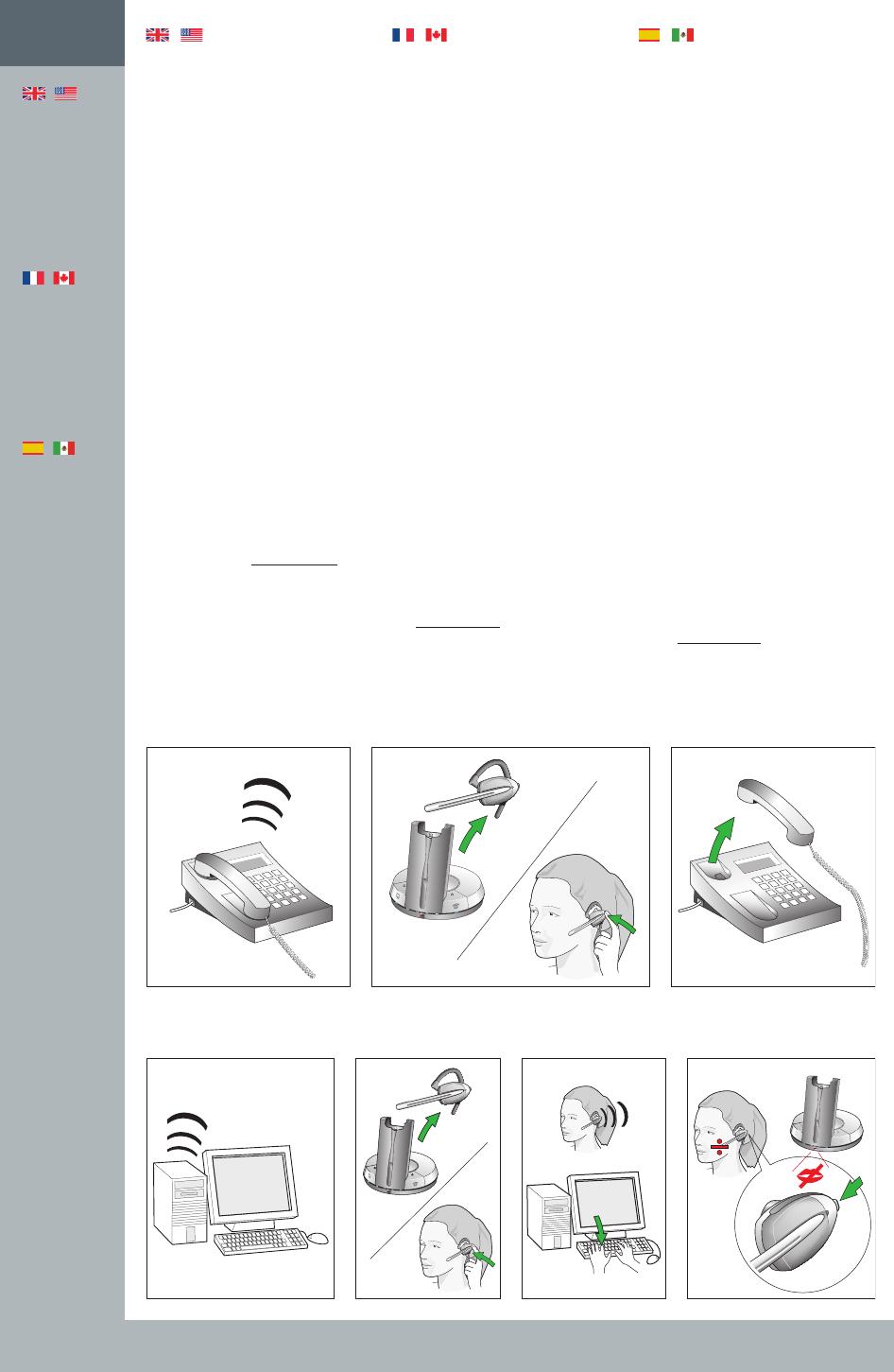
|
When receiving
calls, the unit
automatically
selects the
required tele-
phone or VoIP
mode. When the
call is finished, it
reverts back to
the manually-
selected mode.
|
A l’arrivée d’un
appel, l’appareil
sélectionne au-
tomatiquement
le mode télé-
phone ou VoIP.
En fin d’appel, il
revient au mode
sélectionné
manuellement.
|
Al recibir
llamadas, la
unidad auto
-
máticamente
selecciona el
modo requerido
de teléfono o
VoIP. Al finalizar
la llamada,
vuelve al modo
seleccionado
manualmente.
Répondre à un appel via le
téléphone
[7.1] Le téléphone sonne.
[7.2] Prenez le micro-casque dans la
base ou, si vous le portez déjà, ap-
puyez sur sa touche Conversation.
[7.3] Décrochez le combiné télépho-
nique.
4
L’appel est transféré au micro-cas-
que.
Répondre via une application
VoIP manuellement
[7.4] L’application VoIp de votre ordi-
nateur signale les appels entrants.
[7.5] Prenez le micro-casque dans la
base.
4
L’appel est transféré.
[7.6] Activez manuellement la fonction
de prise d’appel de l’application VoIP.
4
L’appel est transféré.
Fonction Secret
[7.7] Pour activer/désactiver la fonc-
tion Secret, appuyez sur le bouton de
réglage du volume.
4
En mode Secret, vous entendez des
bips réguliers dans le casque et le
voyant Secret de la base s’allume.
Note: Certaines applications VoIP permet-
tent de prendre les appels/raccrocher à dis-
tance et transmettent le signal de sonnerie.
Voir www.jabra.com pour plus de détails.
Cómo responder llamadas a
través del teléfono
[7.1] El teléfono sonará.
[7.2] Retire el microcasco de la base, o
bien pulse el botón de conversación
si ya lleva el microcasco.
[7.3] Levante el microteléfono.
4
La llamada se dirigirá al microcasco.
Cómo responder llamadas a
través de una aplicación VoIP
manualmente
[7.4] La aplicación VoIP de su PC le
indicará cuando tiene una llamada
entrante.
[7.5] Retire el microcasco de la base.
4
Se realizará la conexión de llamada.
[7.6] Active manualmente la funcio-
nalidad para responder llamadas de la
aplicación VoIP del PC.
4
Se realizará la conexión de llamada.
Funcionalidad de silencio
[7.7] La funcionalidad de silencio
(“mute”) se activa/desactiva pulsando
el silenciador del control del volumen.
4
Cuando la funcionalidad de silencio
está activada, el microcasco emite un
tono a intervalos regulares y el indica-
dor de silencio de la base se ilumina.
Nota: Algunas aplicaciones VoIP permiten
responder y finalizar llamadas remotas y
transmitir la señal de llamada. Consulte
el sitio www.jabra.com para obtener más
detalles.
Answering calls via telephone
[7.1] The telephone will ring.
[7.2] Remove headset from base, or
press headset’s talk button if wearing
headset.
[7.3] Lift telephone’s handset.
4
The call will be directed to headset.
Answering calls via VoIP
application manually
[7.4] Your computer’s VoIP application
will notify you of an incoming call.
[7.5] Remove headset from base.
4
The call will be connected through.
[7.6] Manually activate your compu-
ter’s VoIP application’s call answer
functionality.
4 The call will be connected through.
Mute functionality
[7.7] Mute functionality is activated/
deactivated by pressing the volume
control’s mute switch.
4
When mute is activated, a tone in
regular intervals is heard in headset,
and mute indicator on base lights.
Note: Some VoIP applications allow remote
answering and ending of calls and transmit
the ring signal. See www.jabra.com for
more details.
|
English
|
Français
|
Español
Page 14
Answering calls via telephone
Répondre à un appel via le téléphone
Cómo responder llamadas a través del teléfono
Answering calls via VoIP
application manually
Répondre via une application VoIP manuellement
Cómo responder llamadas a través de una aplicación VoIP manualmente
7.2 7.37.1
Mute functionality
Fonction Secret
Funcionalidad de silencio
7.4 7.5 7.77.6
Answering calls Répondre à un appel Responder llamadas
7